Il bello dei programmi cosiddetti portable, è che possono essere (come appunto lo stesso nome ricorda) essere portati ovunque, "montati" magari su una chiavetta USB, e non rimanere perciò vincolati nel recinto del proprio computer domestico.
Il lato negativo però riguarda gli aggiornamenti, sempre molto importanti per qualsiasi programma, in quanto portatori di nuove funzionalità e correzioni di bug vari e falle nella sicurezza. Non è infatti possibile passare ad una nuova versione automaticamente, o con un semplice clic; ed è per questo che molti utenti si ritrovano spesso e volentieri o a rinunciare alle nuove release, rendendo l'applicazione, alla fine, drammaticamente obsoleta e sempre più instabile e insicura, oppure a perdere tutte le configurazioni e le personalizzazioni fino a quel momento costruite.
Anche il browser Chrome di casa Google, che giorno dopo giorno sta rosicchiando importanti fette di mercato ai diretti concorrenti, è da tempo presente con una sua versione portable (che io stesso possiedo tra il corredo della mia fidata chiavetta USB).
E per un browser, con il quale passiamo gran parte delle nostre ore davanti ad un computer/tablet/smartphone, e che ogni giorno arricchiamo di nuovi preferiti e nuove estensioni, dover provvedere ad un aggiornamento, con il rischio di perdere quindi tutte queste personalizzazioni, alla fine finisce di demotivare e scoraggiare anche i più ardimentosi.
In realtà, aggiornare la versione portable di Google Chrome è un'operazione rapida è sicuramente più semplice di quanto si possa credere.
Ecco infatti quello che si deve fare.
Scarichiamo l'ultima versione portable di Google Chrome, ad esempio da siti come Portableapps.
Al termine del download seguiamo tutta la procedura di estrazione del programma, come se dovessimo "installarlo" per la prima volta; ovviamente però in una directory diversa da quella dove realmente si trova collocata la nostra vecchia versione porta le di Chrome. Ad esempio sul desktop.
Adesso andiamo a cercare all'interno di questa nuova installazione, la cartella chrome-bin. Non appena individuata, copiamola e sostituiamola a quella della nostra vecchia versione, la stessa insomma che utilizziamo tutti i giorni.
Ecco fatto! Aprite Chrome per una verifica, e controllate il numero della versione. Come potete vedere, avete davanti la nuova, fiammante release, ma con le stesse impostazioni, gli stessi preferiti, e le stesse estensioni della vecchia versione.
Scarichiamo l'ultima versione portable di Google Chrome, ad esempio da siti come Portableapps.
Al termine del download seguiamo tutta la procedura di estrazione del programma, come se dovessimo "installarlo" per la prima volta; ovviamente però in una directory diversa da quella dove realmente si trova collocata la nostra vecchia versione porta le di Chrome. Ad esempio sul desktop.
Adesso andiamo a cercare all'interno di questa nuova installazione, la cartella chrome-bin. Non appena individuata, copiamola e sostituiamola a quella della nostra vecchia versione, la stessa insomma che utilizziamo tutti i giorni.
Ecco fatto! Aprite Chrome per una verifica, e controllate il numero della versione. Come potete vedere, avete davanti la nuova, fiammante release, ma con le stesse impostazioni, gli stessi preferiti, e le stesse estensioni della vecchia versione.
| Se l'articolo ti è piaciuto, registrati gratis alla newsletter , e riceverai comodamente ogni giorno sulla tua casella di posta elettronica i nuovi articoli del blog. O se preferisci, iscriviti al feed , per mantenerti sempre aggiornato sui nuovi contenuti ! Per sapere cosa sia un feed rss, clicca qui! |
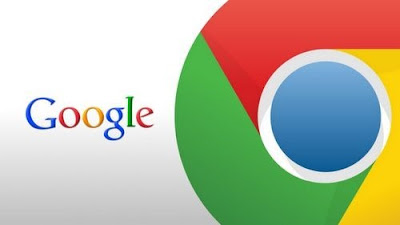
Grazie mille utilissimo.
RispondiEliminaDavvero utile , grazie
RispondiElimina